認定パートナー特典
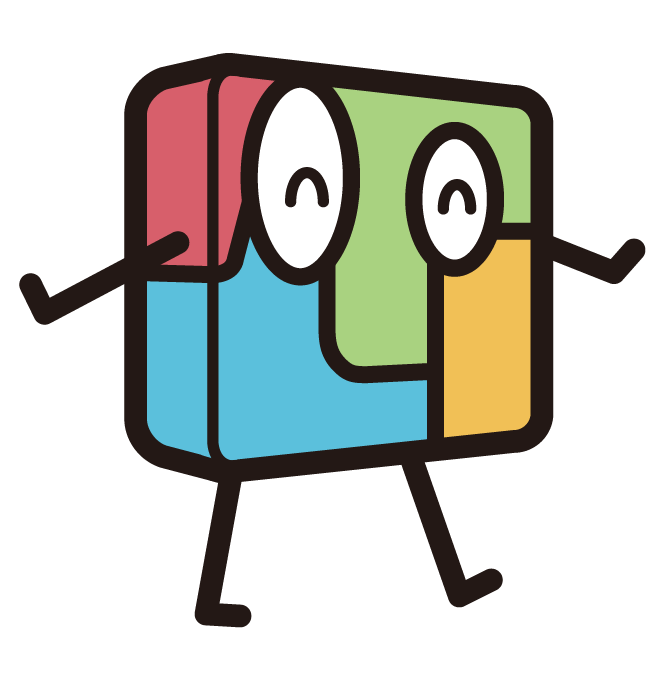
実質1ヶ月無料で始められる
メルマガの彩花限定特典
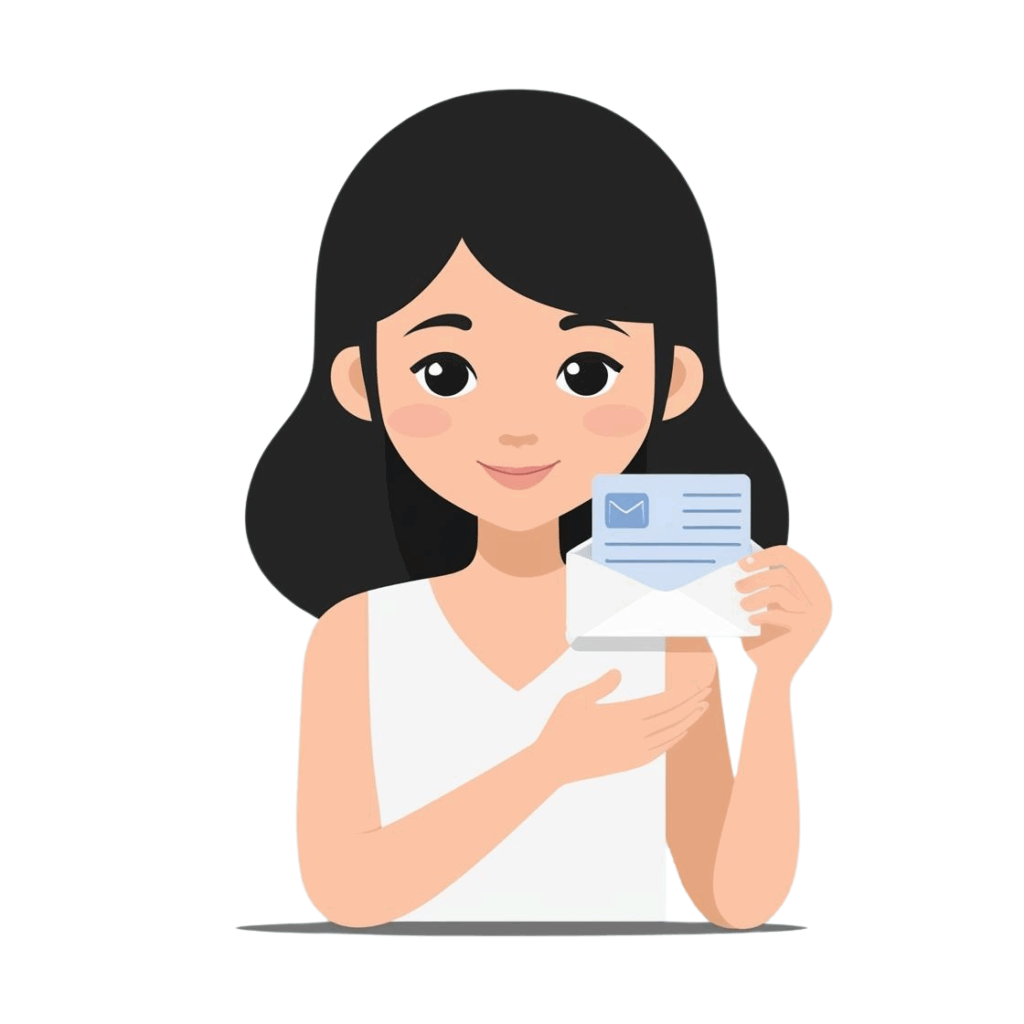
AIプロンプト集+テンプレート集
重要:上記のリンクを経由しないと特典はもらえません
▼特典の詳細はこちら!

認定パートナー特典
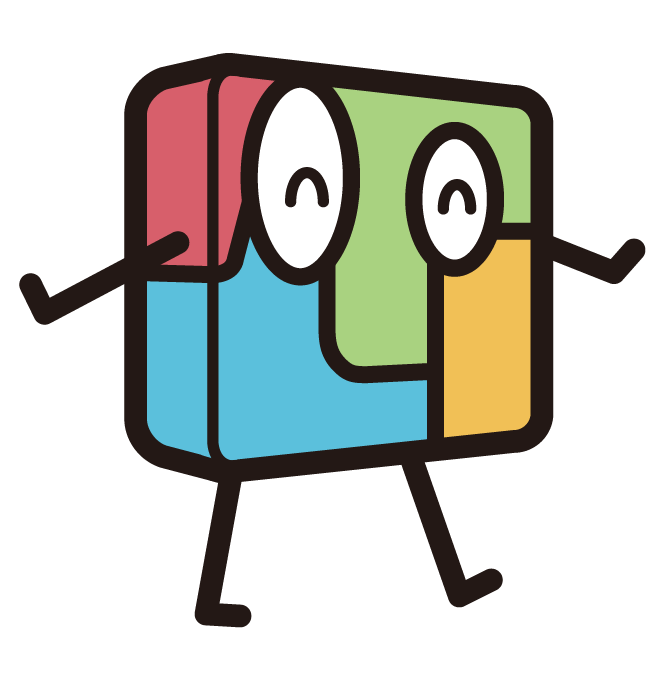
実質1ヶ月無料で始められる
メルマガの彩花限定特典
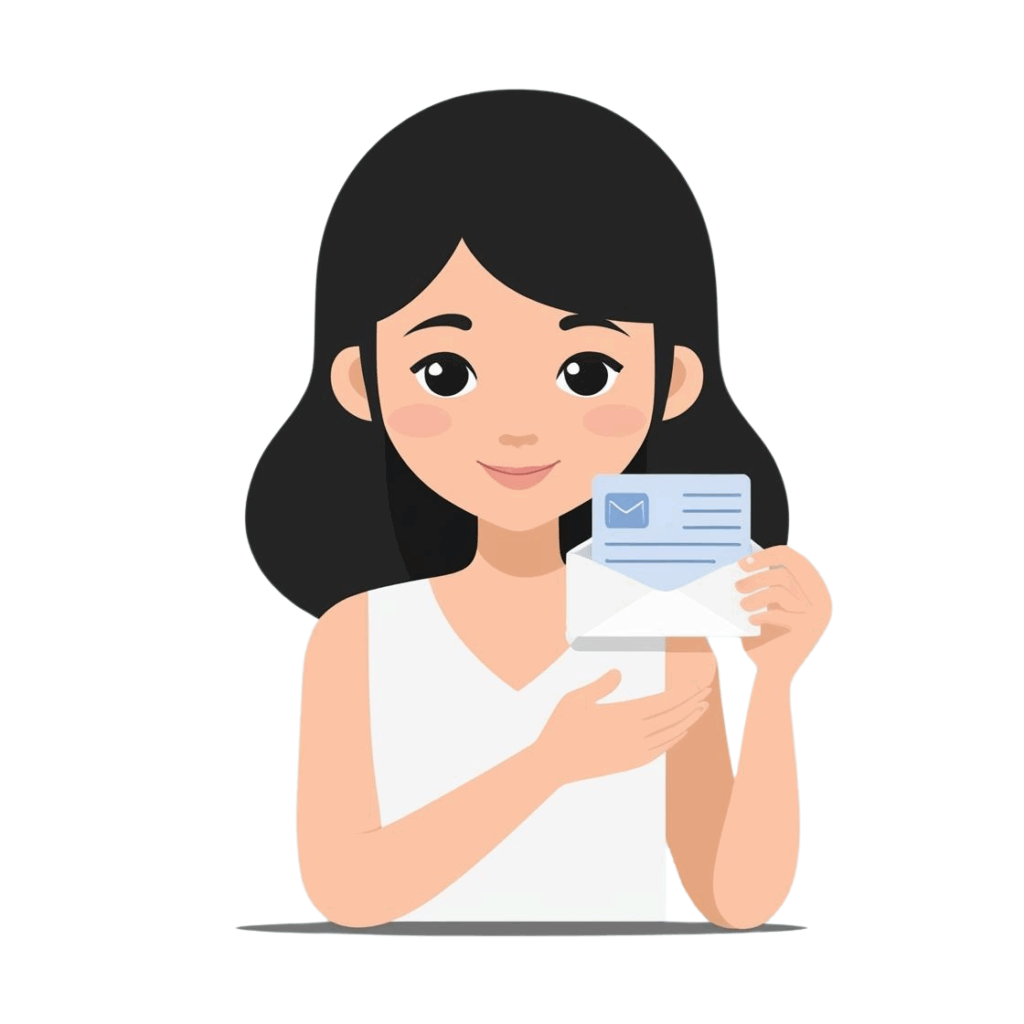
AIプロンプト集+テンプレート集
重要:上記のリンクを経由しないと特典はもらえません
▼特典の詳細はこちら!
ステップメールとは、ユーザーの登録日や特定の条件に基づき、あらかじめ設定した内容のメールを自動で配信するシステムのことです。この機能により、ユーザーに対してタイムリーかつ適切な情報を提供することが可能になります。
これにより、ユーザーへタイムリーな情報提供が可能となり、マーケティングや顧客サポートの効率を大幅に向上させることができます。
引用元: MyASP マニュアルサイト
ステップメールを適切に活用することで、ターゲットユーザーのエンゲージメントを向上させ、コンバージョン率の最大化につなげることができます。
無料シナリオは、通常のメルマガや無料オファー、パートナー管理用シナリオなど、課金なしのサービスを運用する際に活用されるステップメールです。これらのシナリオでは、ユーザー登録時やシナリオの進行に応じたメールを自動配信できます。
ユーザーが登録フォームから申し込んだ際に、自動で配信予約されるステップメールです。サンキューメールを設定し、登録完了の確認と次のステップを案内します。
登録フォームから登録されたユーザーに配信されるステップメールです。コンテンツ案内やリマインドメールを活用し、ユーザーの関心を維持できます。
メール内の解除リンクから配信解除が行われた際に送信される通知メールです。登録解除の確認メールを設定し、スムーズな離脱をサポートします。
適切なステップメールを設定することで、無料シナリオを効果的に運用し、ユーザーとの関係を維持・発展させることができます。
有料商品販売用のシナリオでは、ユーザーの申込・決済状況に応じたステップメールを設定し、適切なタイミングで情報を提供することができます。
ユーザーが申し込んだ時点で配信されるステップメールです。未払いユーザーへ振込先情報や決済案内を送信することで、スムーズな支払完了を促します。
初回決済が完了し、受領状態が「受領済み」となった際に配信予約されるステップメールです。支払い完了の確認メール(サンキューメール)を送信し、ユーザーとの関係を強化します。
継続課金ユーザーに、次回決済完了の通知や更新案内メールを配信することで、課金状況の透明性を確保します。
未払いユーザーへの請求メールや、有効期限切れの通知メールを適切なタイミングで配信し、支払漏れを防ぎます。
有料商品販売用のシナリオにステップメールを適切に設定することで、スムーズな決済フローと顧客満足度の向上を実現できます。
決済関連のステップメールは、ユーザーの支払状況に応じて送信されるメールで、支払い完了の通知や課金失敗時の対応など、重要な情報を提供します。
決済が失敗した場合は、ユーザーへ適切な対応を促すために、以下のステップメールを活用します。
ユーザーに明確な支払状況を伝え、未払いの問題を防ぐためには、適切な配信タイミングの設定が重要です。また、決済失敗時のリカバリー手順を明確に記載することで、顧客対応の効率化につながります。
運用方法によって、基本のステップメール以外にも、より柔軟に設定できる種類が存在します。以下のステップメールを活用することで、より細かいユーザー対応が可能になります。
ダブルオプトイン認証方式を利用している場合、ユーザーは仮登録状態となります。仮登録時に配信されるステップメールでは、お申込みのお礼と本登録を促すメールを送信し、適切な案内を行います。
特定のアクションや条件に応じて、ユーザーのポイントが一定数に達成した際に配信されるステップメールです。ポイント交換フォームの案内などを含めることで、ユーザーの参加率を高めることができます。
ステップメールを作成・編集するには、事前にシナリオを作成する必要があります。
ステップメールの作成・編集は、シナリオ管理メニューの「自動返信・ステップ管理」から簡単に行うことができます。適切な設定を行うことで、ユーザーに最適な情報を届けることが可能になります。

実際に使用した時の画像を使って、分かりやすく解説しています
シナリオ管理メニューの「自動返信・ステップ管理」をクリックして移動します。
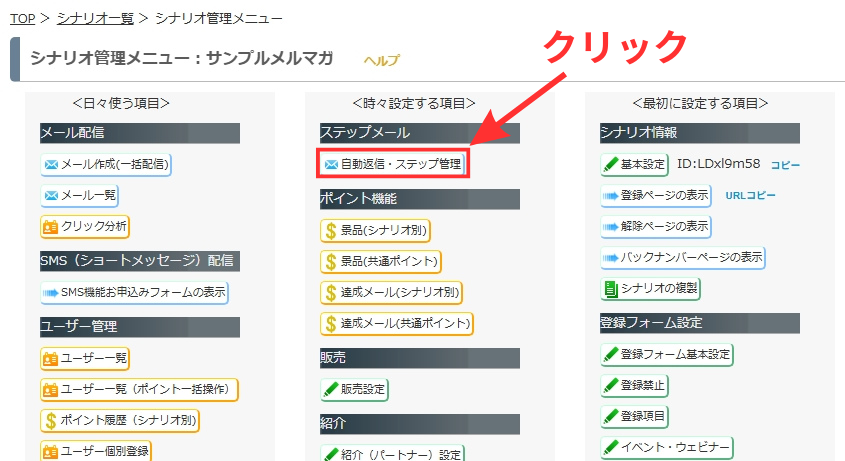
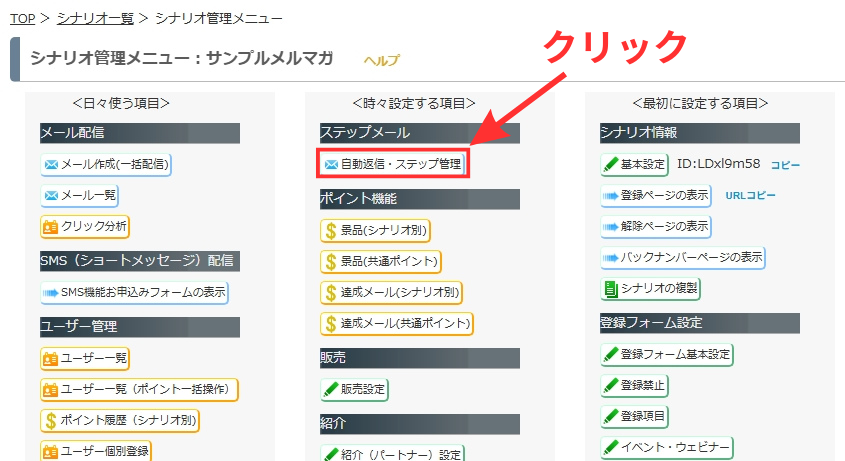
ステップメールの配信のタイミングを選択し、「新規追加」ボタンをクリックします。
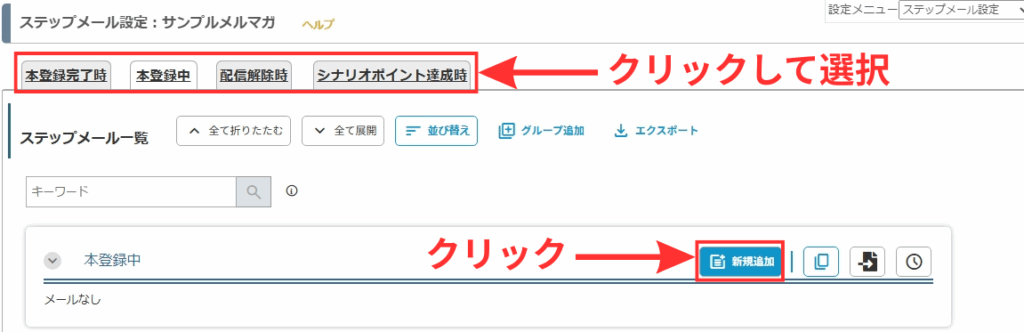
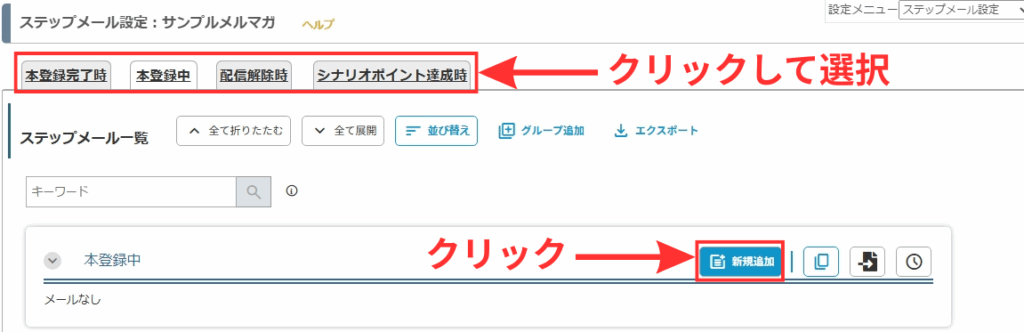
メールの件名・本文を入力して、ユーザーに送信するメール内容を作成。
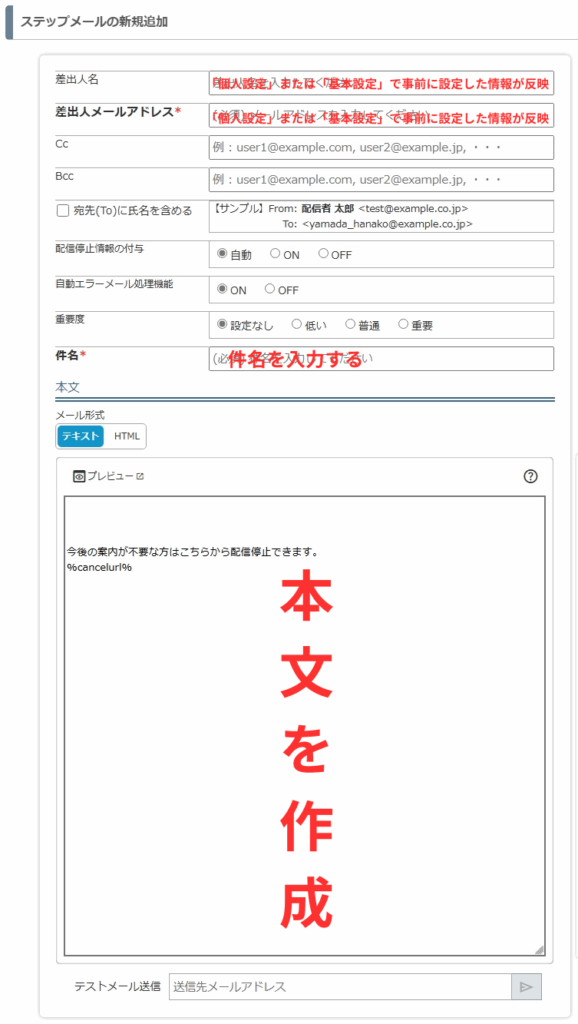
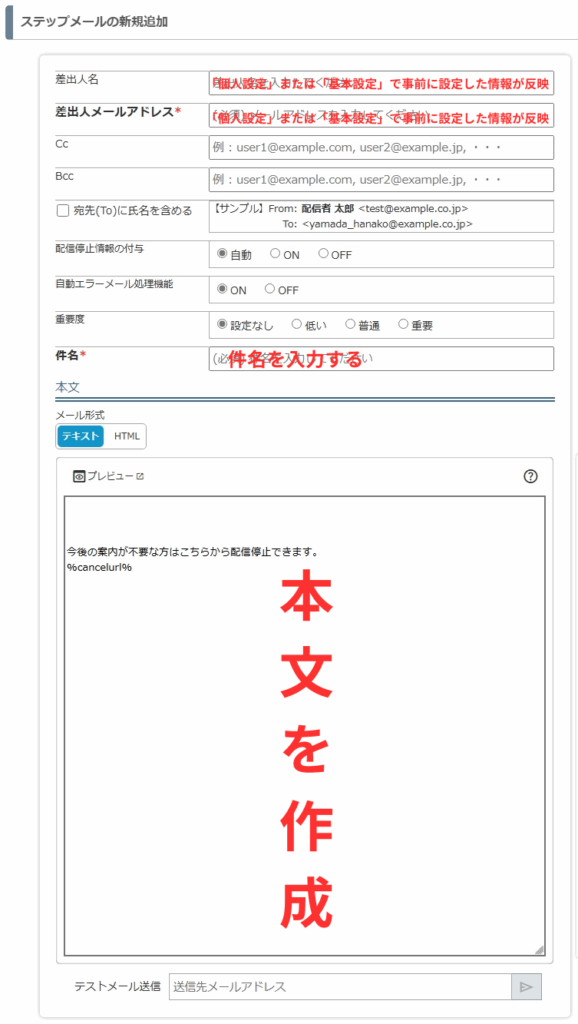
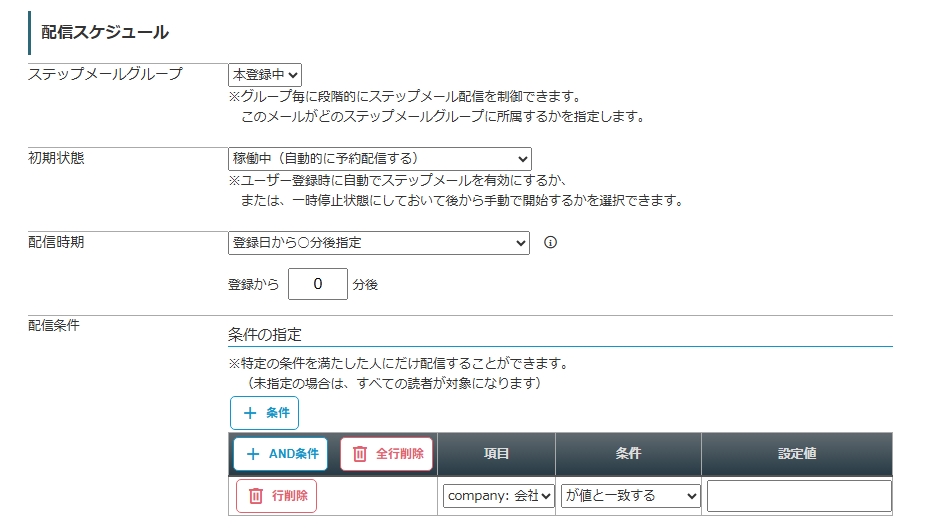
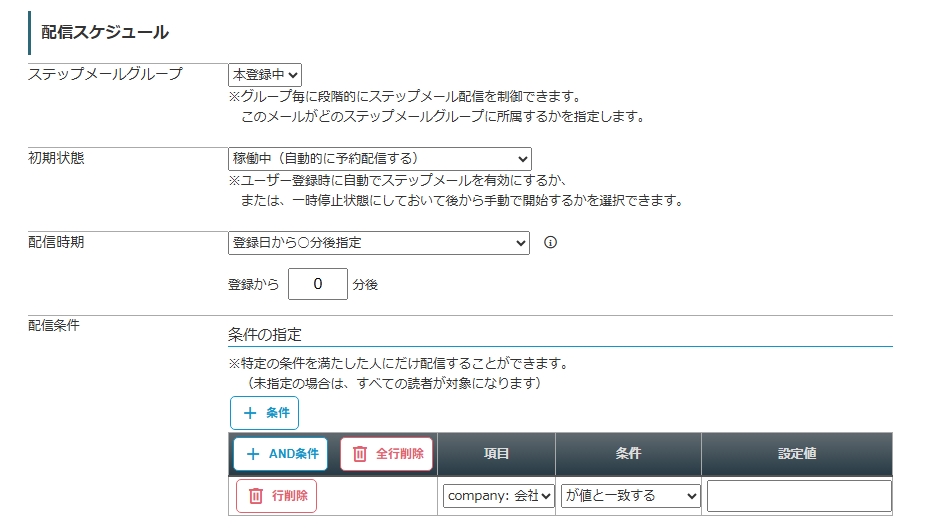
作成・編集したステップメールを既存ユーザーに配信登録するか、しないかを設定します。
※初期値では、既存ユーザーにはステップメールが配信登録されない設定になっています。
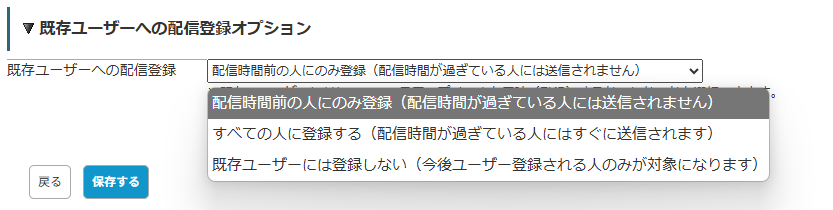
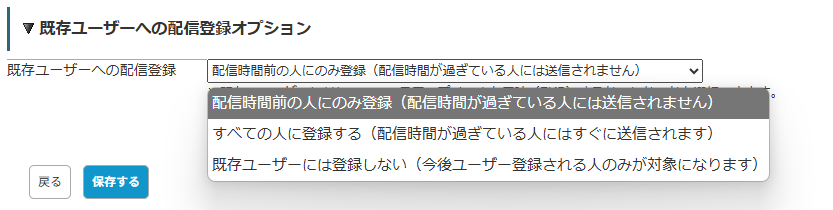
設定を確認し、「保存する」をクリックするとステップメールが一覧に追加されます。
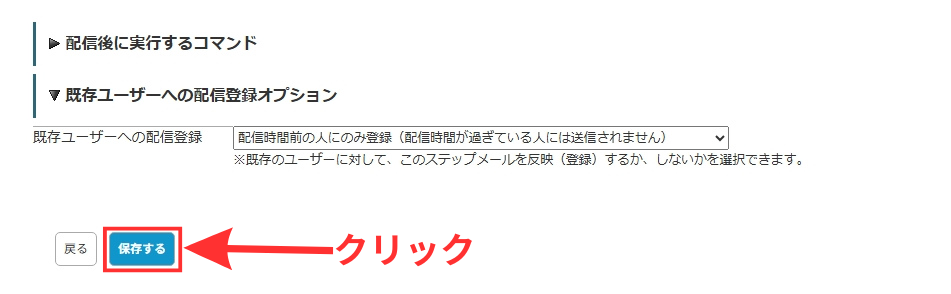
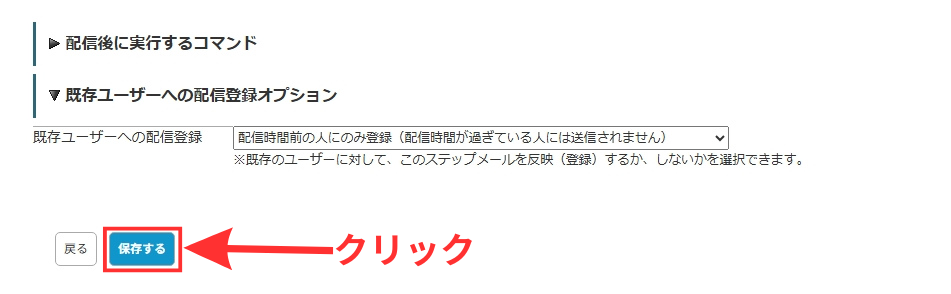
既存のステップメールを編集する場合は、件名をクリックするか、右側の「…」ボタンから「編集」を選択します。
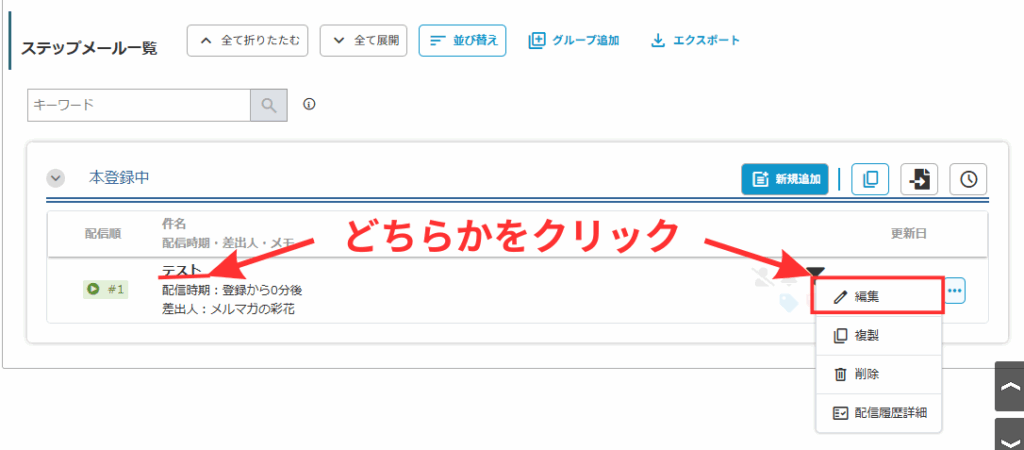
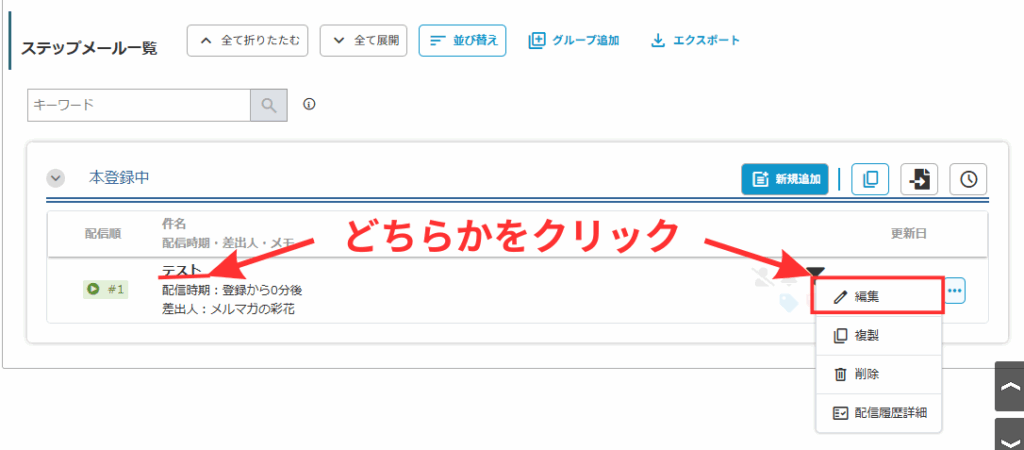
ステップメールを適切に設定・編集することで、効果的なコミュニケーションを実現できます。
ステップメールをより細かく設定することで、ユーザーの行動に応じた最適な情報提供が可能になります。ここでは、通知設定や配信条件のカスタマイズ方法を紹介します。
販売者やパートナーへステップメールの配信状況を通知するための設定を行うことができます。
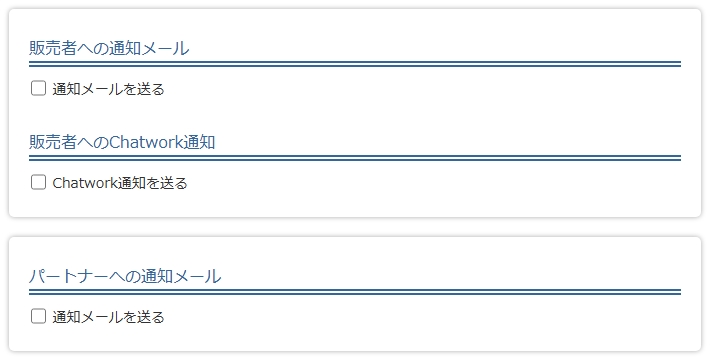
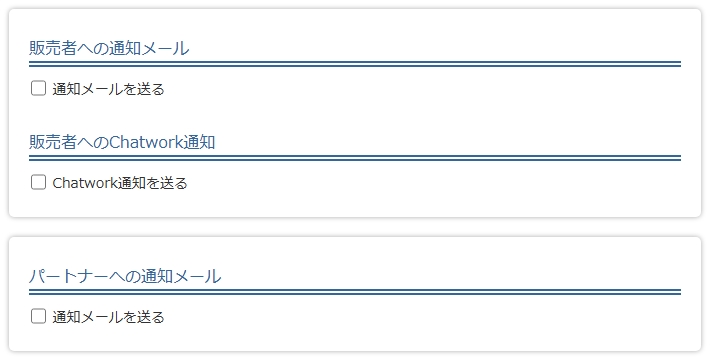
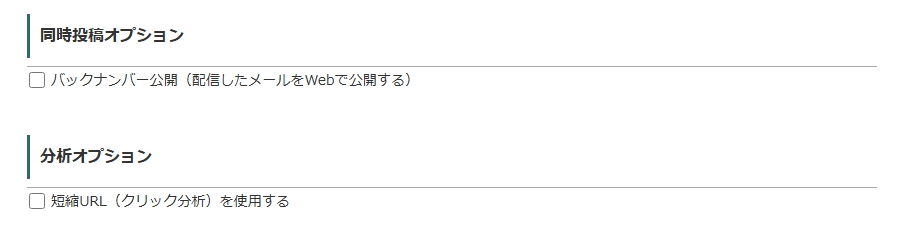
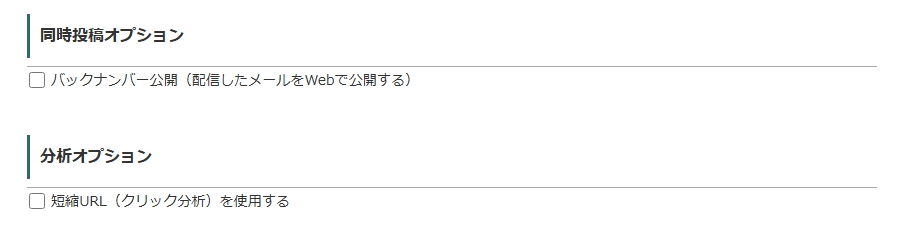
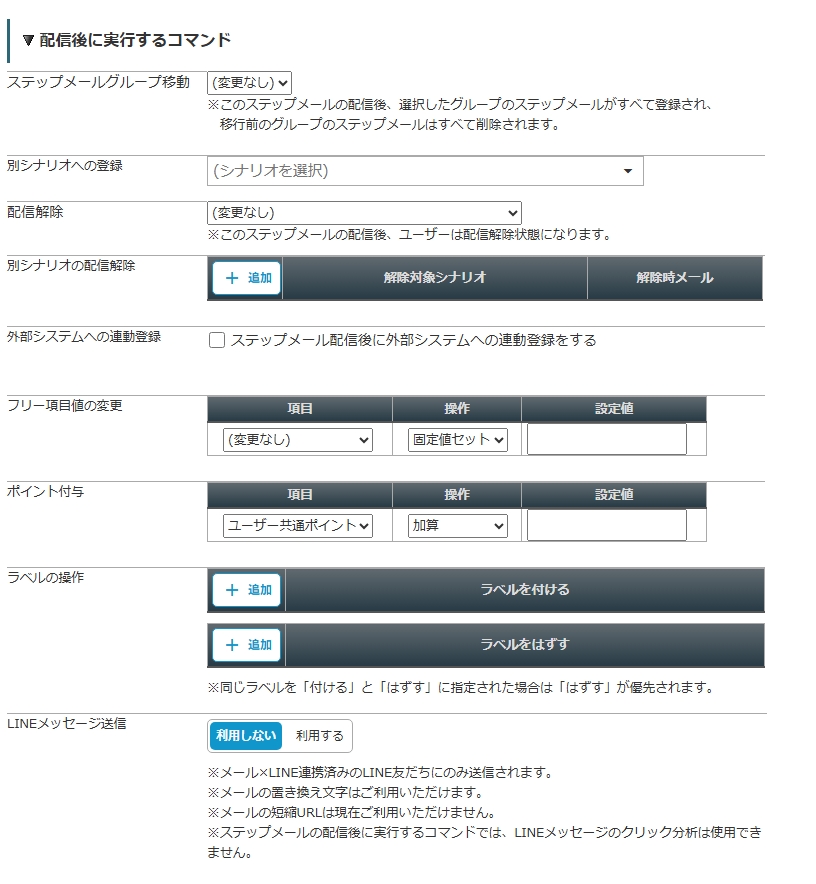
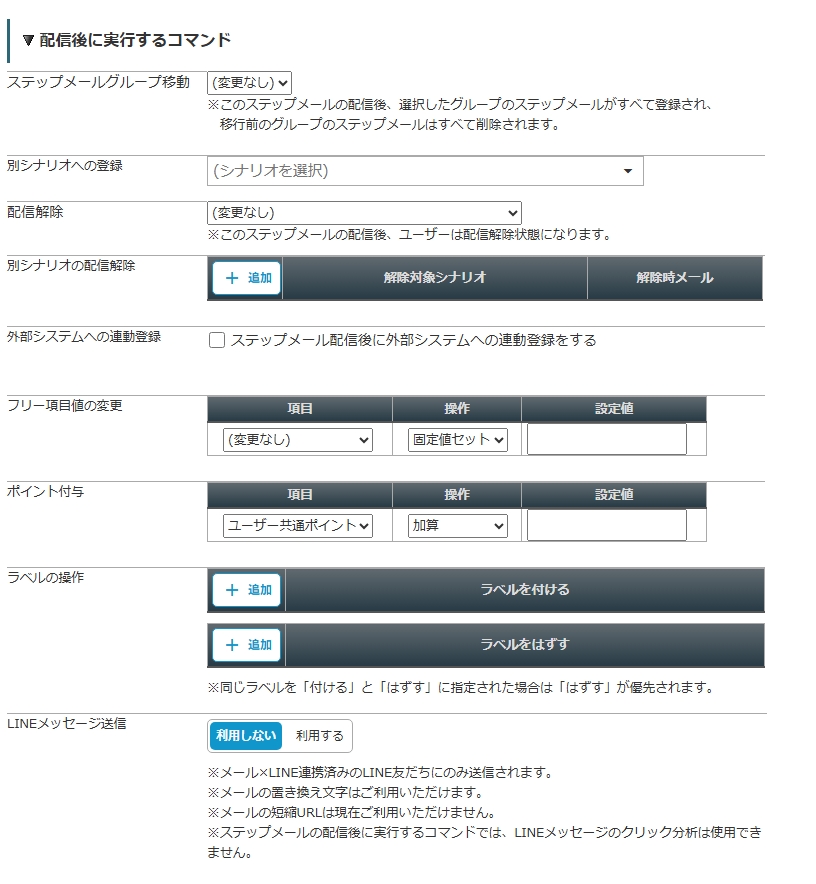
詳細設定を活用することで、ステップメールの運用をより効果的にし、ターゲットユーザーに合わせた最適な情報提供が可能になります。
ステップメールは、ユーザーとの関係構築、購買促進、情報提供において非常に効果的なツールです。本記事を通じて、無料シナリオ・有料シナリオ・決済関連・その他のステップメールの種類、作成・編集・テスト方法、詳細設定とオプションについて解説しました。
適切な戦略をもってステップメールを運用することで、マーケティング施策の効果を最大化し、ユーザーとの関係を強化することができます。ぜひ本記事の内容を参考に、ステップメールを活用してみてください。
当サイトはMyASPの口コミを募集しています。メリットとして掲載された場合に被リンクを得られます。
掲載希望の方は、MyASPの口コミ応募フォームからご連絡ください。
また、このサイトををブログ等でご紹介頂けると嬉しいです!








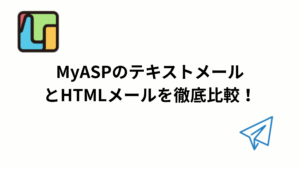
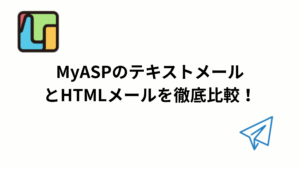
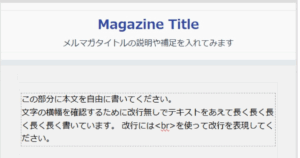
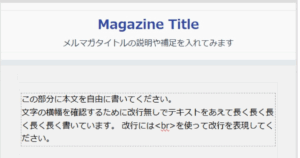
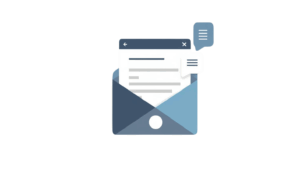
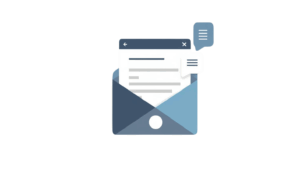
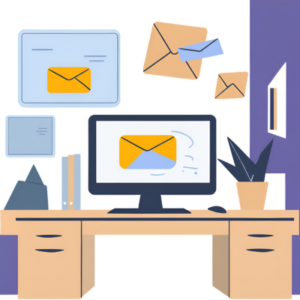
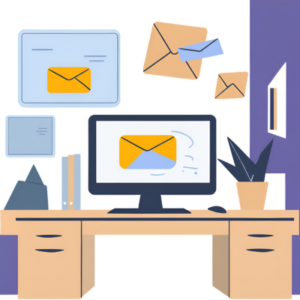
当サイトに掲載している画像や図解、スクリーンショットなどをご利用される際は、
「出典」として該当記事へリンクを張って頂ければ問題ありません。
コメント